Arbeta med appar på MacBook Air
MacBook Air levereras med många olika appar som redan är installerade så att du kan hålla kontakten med nära och kära, vara produktiv och kreativ, roa dig med timtals underhållning, surfa på webben och mycket annat.
Obs! En del macOS-appar finns inte i alla regioner eller på alla språk.
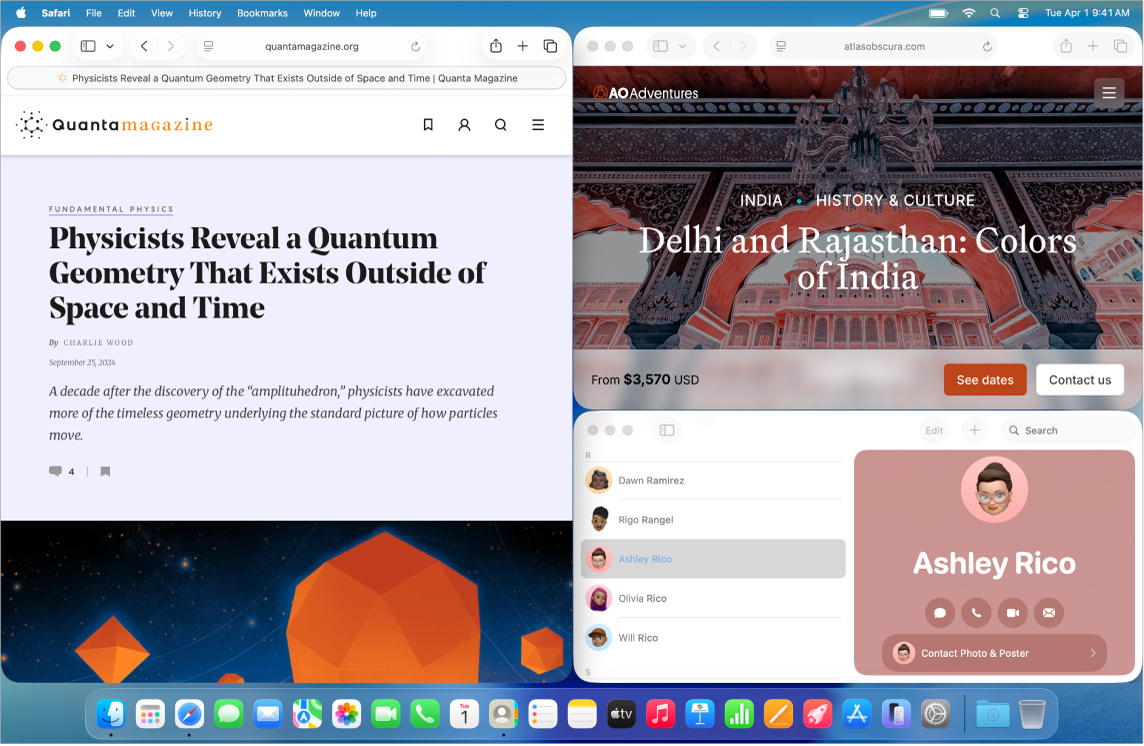
Visa appar. Du kan snabbt se alla apparna på datorn genom att klicka på ![]() i Dock.
i Dock.
Tips: Alla appar som följer med datorn har en inbyggd hjälp. Du kan lära dig att använda en app genom att öppna appen du vill använda och sedan välja Hjälp > [App] Hjälp i menyraden. Se Använd Mac Användarhandbok.
Öppna en app. Du kan ha flera appar öppna samtidigt på datorn och låta dem vara öppna. Det är särskilt användbart för appar som Safari och Mail som du ofta använder. Öppna en app genom att göra något av följande:
Använd Dock: Klicka på appsymbolen i Dock. Om appen inte finns i Dock kan du klicka på
 i Dock, ange appens namn i sökfältet och sedan klicka på appen när den visas i listan. Mer information om Dock, till exempel hur du lägger till appar du ofta använder, finns i Dock på datorn.
i Dock, ange appens namn i sökfältet och sedan klicka på appen när den visas i listan. Mer information om Dock, till exempel hur du lägger till appar du ofta använder, finns i Dock på datorn.Använd Finder: Klicka på

Använd Spotlight: Tryck på kommando-mellanslag, ange appnamnet i sökfältet och tryck sedan på returtangenten. Se Söka med Spotlight.
Tips: Om du vill filtrera en Spotlight-sökning så att den bara visar appar i träffarna trycker du på kommando-1 när Spotlight-sökfönstret är öppet. Se Begränsa sökträffarna i Spotlight.
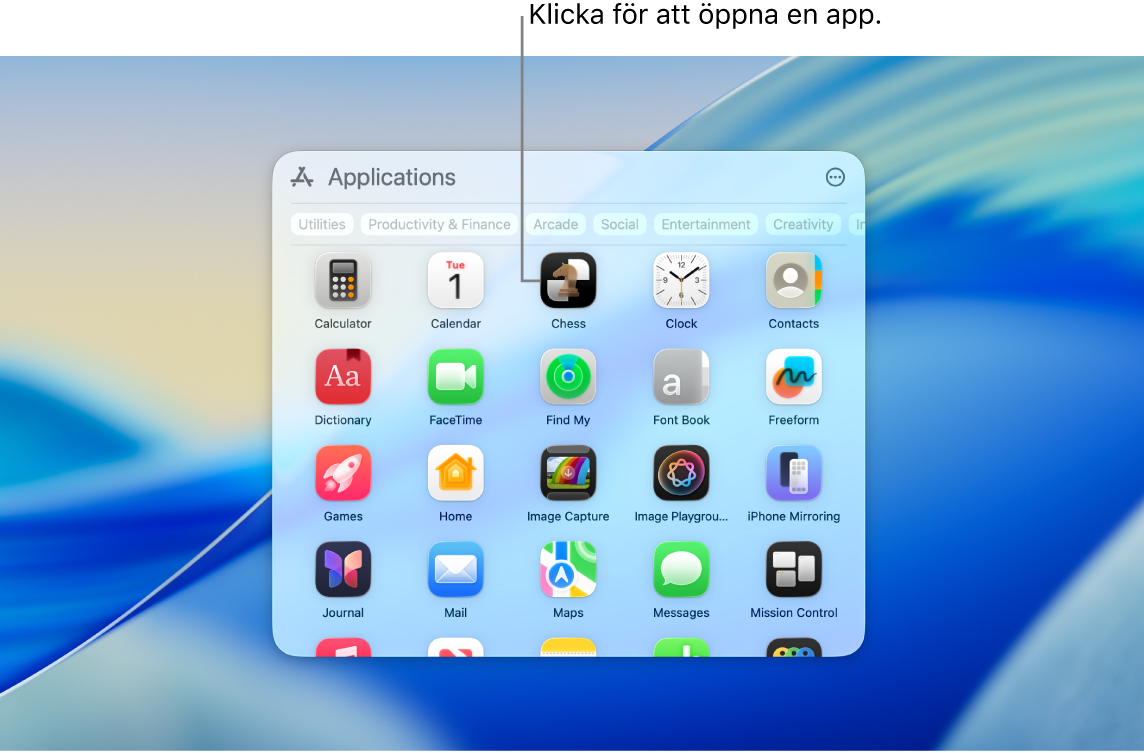
Stäng en app. När du stänger en app stängs appfönstret, men appen är fortfarande öppen även om det inte finns något aktivt fönster (en liten punkt nedanför appens symbol i Dock visar att appen är öppen). Stäng en app genom att klicka på 
Avsluta en app. Om du bara använder en app då och då kan det vara en bra idé att stänga appen när du är klar med den, särskilt om den har hög strömförbrukning. Du avslutar en app genom att klicka på appnamnet i menyraden och sedan välja Avsluta. Om du till exempel använder Förhandsvisning klickar du på menyn Förhandsvisning och väljer sedan Avsluta Förhandsvisning.
Obs! Om en app inte avslutas som den ska, eller om den inte svarar, kan du tvångsavsluta den (du kan dock förlora osparade ändringar). Du tvångsavslutar en app genom att trycka på kommando + alternativ + esc eller välja Apple-menyn 